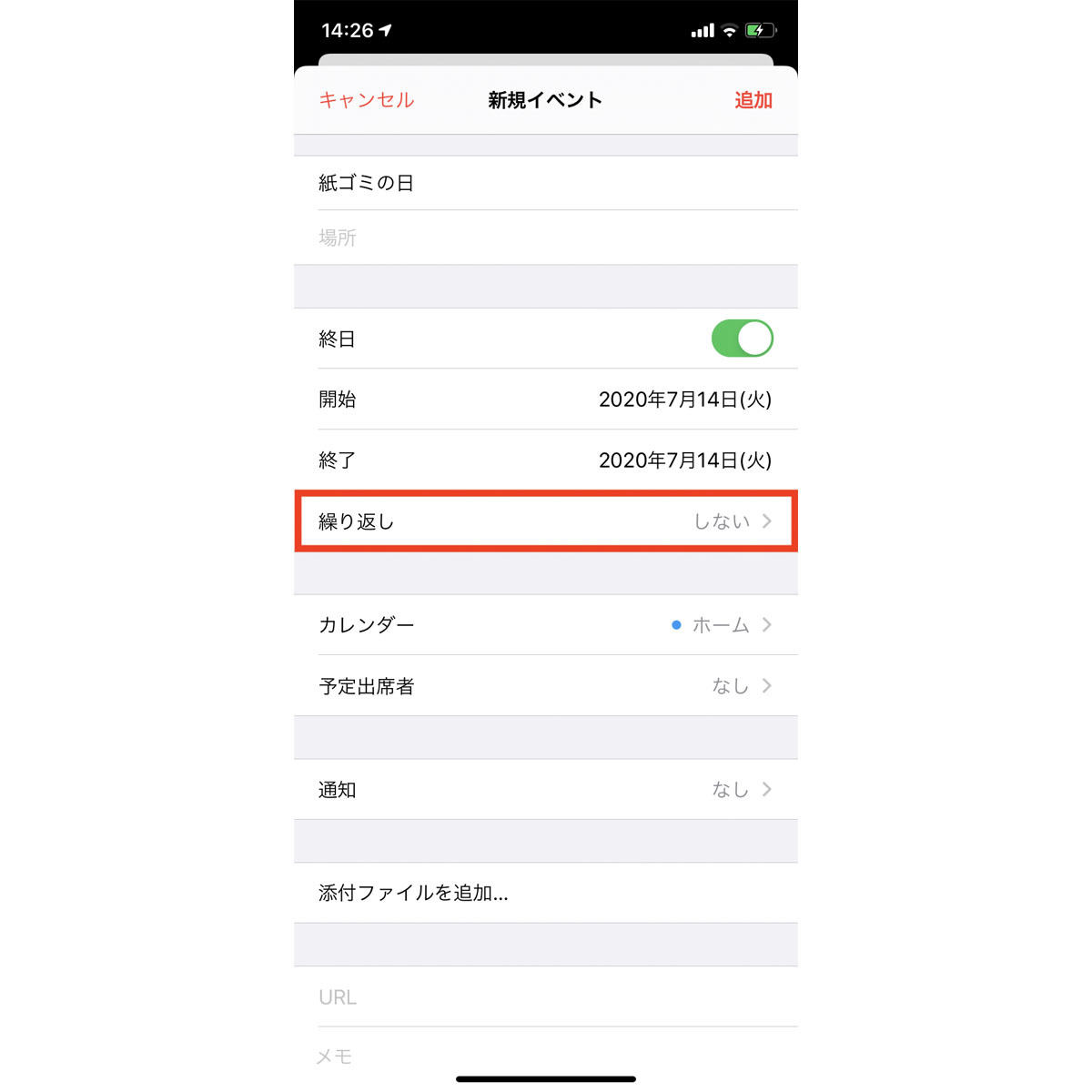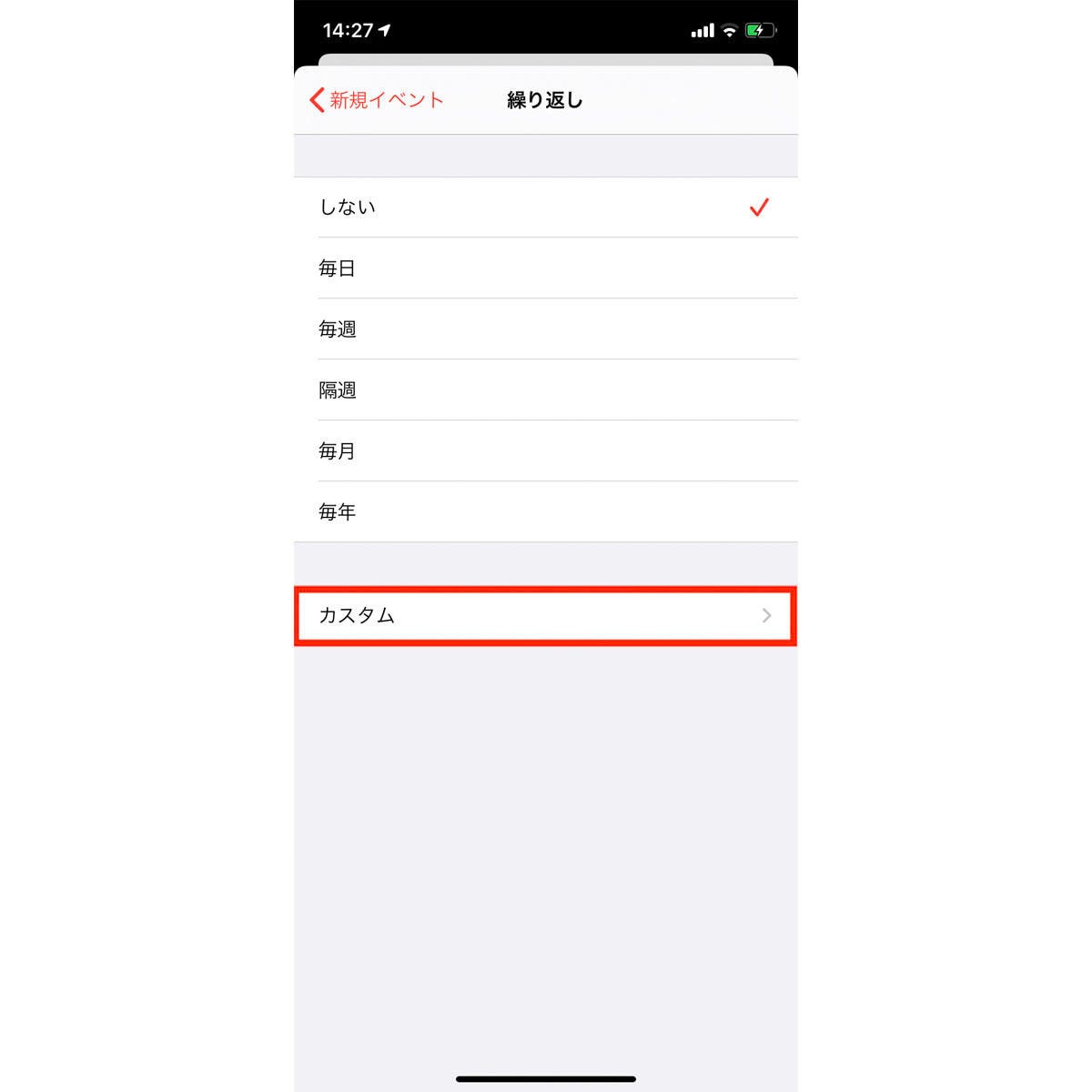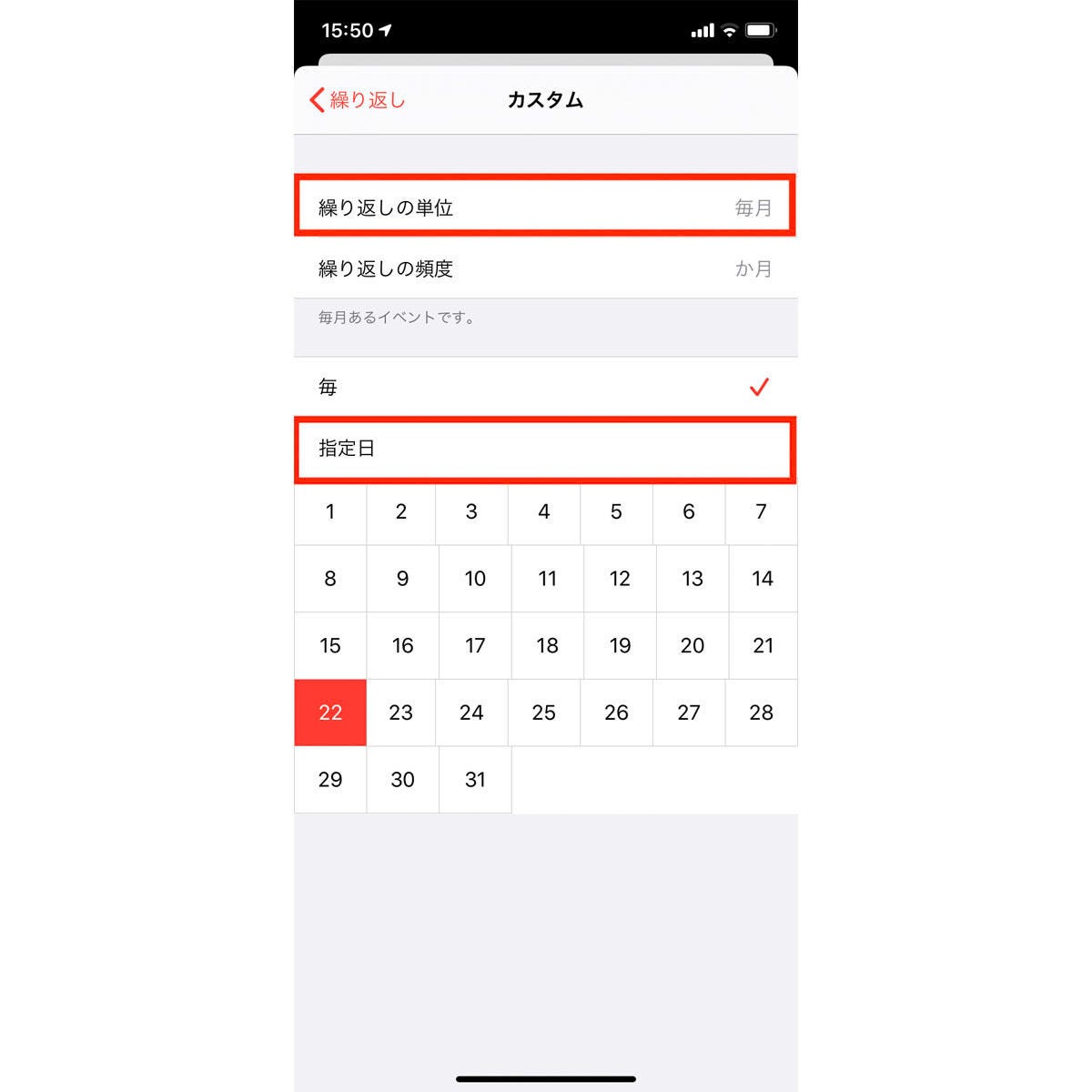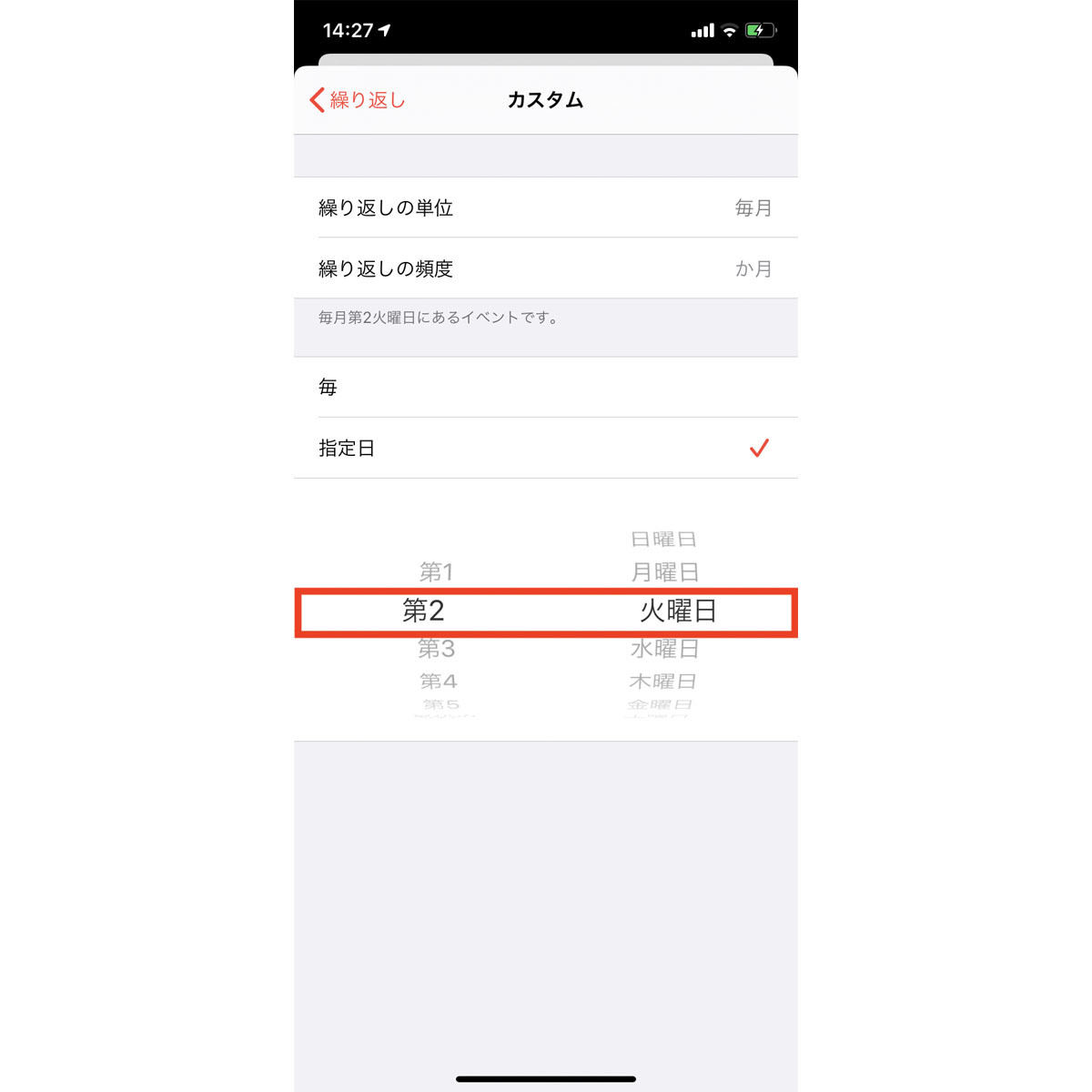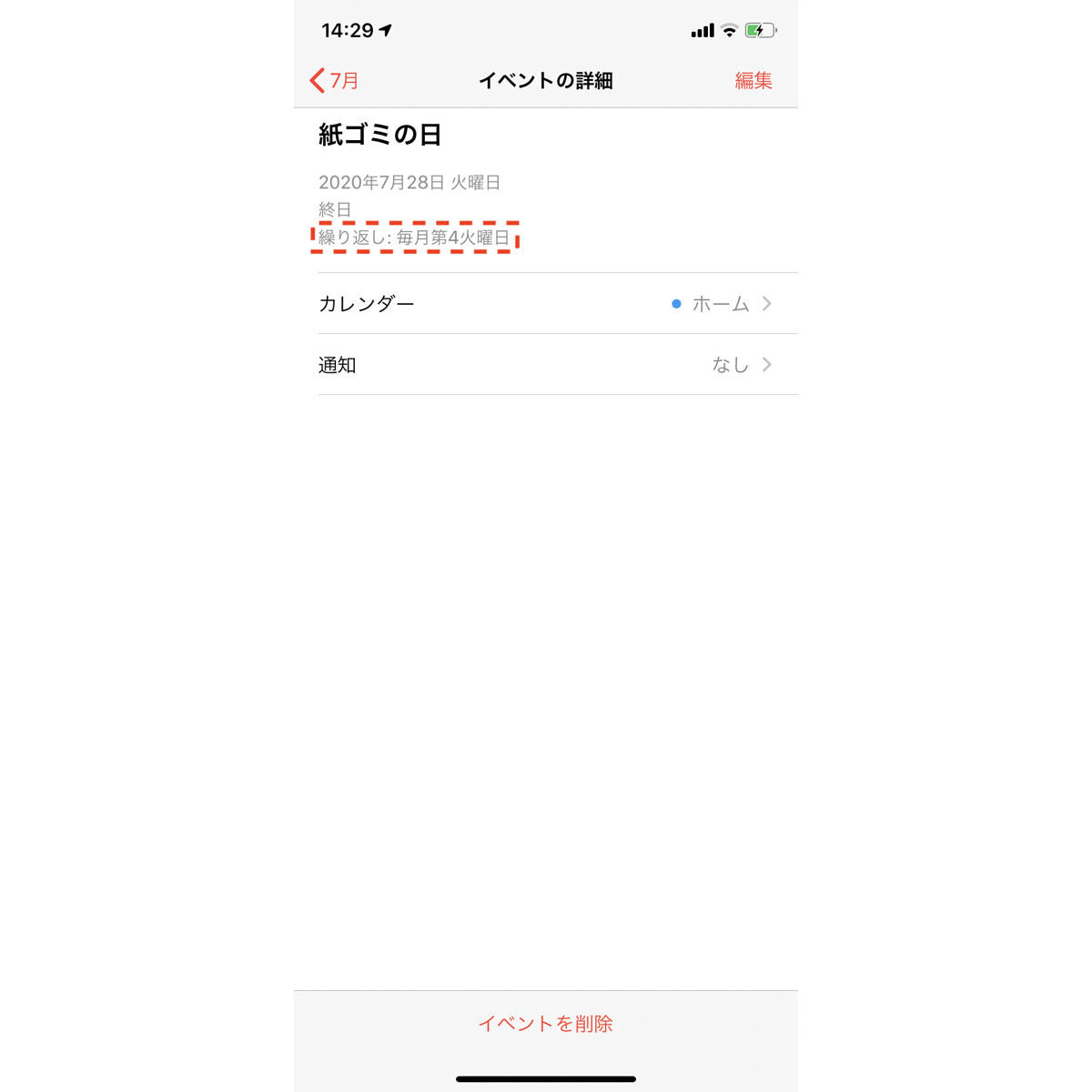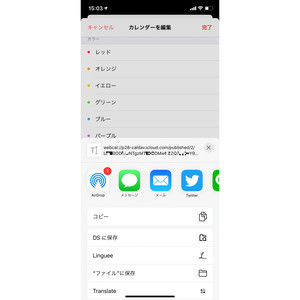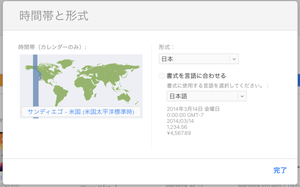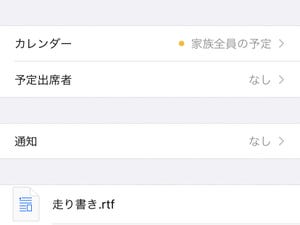自治体によりさまざまですが、いわゆる資源ゴミの回収は月2回というところが大半。同じ自治体でも地域ごとに第1・第3◯曜日、第2・第4◯曜日などと分けられているパターンが多いのではないでしょうか。
この「資源ゴミの日」、当然ながら引っ越しをすれば変わりますし、同じ場所に住み続けていても自治体の事情で変更されることがあります。各自工夫のうえ対処するしかありませんが、これをiPhoneで管理するとなると、iOS付属の「カレンダー」を使うことになります。通知機能を使えますし、家族と共有もできますから、紙のカレンダーに印をつける昔ながらの方法より使いやすいはずです。
ところが、いざイベントを登録しようとすると、「月2回の特定曜日」という選択肢がありません。毎週◯曜日とか毎月◯日を指定することはできても、第1・第3月曜日、第2・第4火曜日のように指定する方法が用意されていないのです。
頼れるのは紙のカレンダーか……とここで諦めてはいけません。第1・第3月曜日なら「毎月第1月曜日」と「毎月第3月曜日」に、第2・第4火曜日なら「毎月第2火曜日」と「毎月第4火曜日」に分けてイベントを作成すればいいのです。繰り返しのイベントにすれば、毎月設定し直す必要はありません。
イベント作成のポイントは、繰り返しのサイクルを「毎月」、指定日を「第△ ◯曜日」に指定すること。「毎月」を選んだあと、現れたカレンダーで固定日付を指定しそうになりますが、「指定日」をタップすれば「第△ ◯曜日」を選べます。通知の有無や時刻など指定し体裁を整えれば完成です。
なお、「リマインダー」でもほぼ同じ手順で第1・第3◯曜日、第2・第4◯曜日を指定できます。カレンダーでは「繰り返しの単位」だったところが「頻度」、「指定日」だったところが「週と曜日...」など項目名に違いはあるものの、2分割して作成するという考えかたは同じです。試してみましょう。